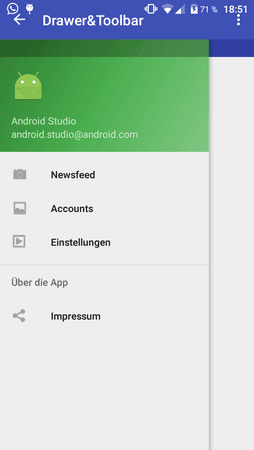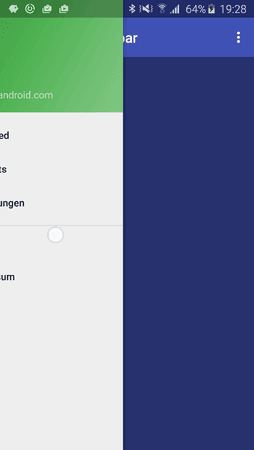C
Code-champ
Neues Mitglied
- 0
Hallo Leute,
habe da ein kleines Problem beim programmieren meiner eigenen App. Bin noch Anfänger und finde keine Lösung für mein Problem. Habe schon ein bisschen rum probiert (Codeänderungen in den Layout-Files).
Das Problem ist, dass die Toolbar permanent im Vordergrund ist, auch wenn ich den Navigation-Drawer öffne. Die Toolbar liegt also über dem Drawer und man kann so einiges nicht lesen (und sieht natürlich auch eher gewöhnungsbedürftig aus ).
).
Drawer und Toolbar sind dierekt von Android Studio erstellt wurden und ich habe sie nur zusammen gefügt.
Hier der Link zum Code (Android Studio 1.4): Coding-champ/Eigene-App-Problem · GitHub
Bedanke mich schon mal für die Hilfe. Vielleicht weiss einer von euch Rat
PS: Ich hoffe, ich bin im richtigen Forum
habe da ein kleines Problem beim programmieren meiner eigenen App. Bin noch Anfänger und finde keine Lösung für mein Problem. Habe schon ein bisschen rum probiert (Codeänderungen in den Layout-Files).
Das Problem ist, dass die Toolbar permanent im Vordergrund ist, auch wenn ich den Navigation-Drawer öffne. Die Toolbar liegt also über dem Drawer und man kann so einiges nicht lesen (und sieht natürlich auch eher gewöhnungsbedürftig aus
Drawer und Toolbar sind dierekt von Android Studio erstellt wurden und ich habe sie nur zusammen gefügt.
Hier der Link zum Code (Android Studio 1.4): Coding-champ/Eigene-App-Problem · GitHub
Bedanke mich schon mal für die Hilfe. Vielleicht weiss einer von euch Rat
PS: Ich hoffe, ich bin im richtigen Forum

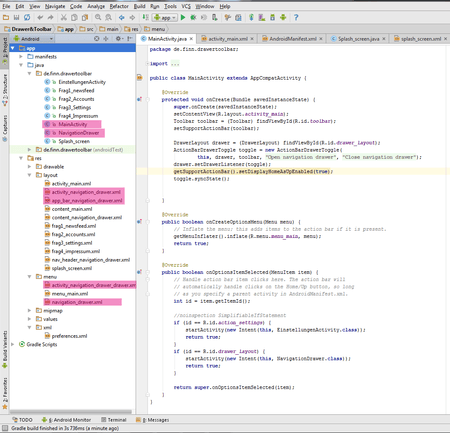
 opupTheme="@Style/AppTheme.PopupOverlay" />
opupTheme="@Style/AppTheme.PopupOverlay" />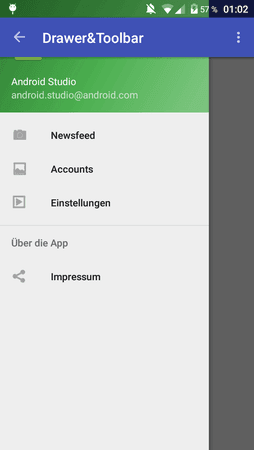


 rientation="vertical"
rientation="vertical"